یکی از قابلیت هایی که پاورپوینت برای کاربر مهیا میکند گذاشتن عکس پس زمینه برای پاورپوینت است. عکسی که می تواند در تمام اسلایدهای شما به عنوان بکگراند عمل کند. اما ممکن است برای شما سوال باشد که چگونه یک عکس را بک گراند پاورپوینت کنیم؟ برای پاسخ به این پرسش و یادگیری چگونگی انداختن عکس در بک گراند پاورپوینت امروز با آموزش تصویری گذاشتن عکس در بک گراند پاورپوینت همراه انزل وب باشید.
نحوه انداختن عکس ، لوگو و متن در تصویر پس زمینه (بک گراند) در پاورپوینت
How To set Background in PowerPoint Slides
قرار دادن یک عکس در تمام صفحات پاورپوینت ساده و کوتاهی دارد که امروز در انزل وب روش های گذاشتن عکس در پس زمینه پاورپوینت فراهم شده و می توانید آن ها را دنبال کنید. برای یادگیری این کار روش های زیر را دنبال کنید.
روش گذاشتن عکس در بک گراند پاورپوینت

برای قرار دادن عکس در بک گراند پاورپوینت ، نرم افزار را باز کنید و سپس از طریق گزینه Open به سراغ پروژهای که در حال ساخت آن هستید بروید.

بر روی تب Design کلیک کنید.

حالا بر روی گزینه Format Background کلیک کنید.

به طور پیشفرض این کار بر روی اسلاید فعالی که در آن حضور دارید انجام میشود اما میتوانید با نگه داشتن کلید CRTL و انتخاب اسلاید های دیگر توسط موس، قرار دادن عکس در پس زمینه پاورپوینت برای اسلاید های دیگر نیز اعمال شود.

حالا از سمت راست صفحه گزینه Picture or texture fill را انتخاب کنید. همچنین میتوانید گزینه های دیگر مانند Solid Fill را هم انتخاب کنید که در این صورت به جای انتخاب تصویر برای بکگراند پاورپوینت، می توانید فقط رنگ را انتخاب کنید.
 ۴
۴
حالا با کلیک بر روی File می توانید تصویر مورد نظر خود را که بهتر است در سایز ۱۲۸۰ * ۷۲۰ باشد انتخاب کنید. همچنین با کلیک بر روی گزینه Online تصویر خود را در اینترنت پیدا کنید.

شخصی سازی بک گراند عکس پاورپوینت

خب بعد از قرار دادن یک عکس در تمام صفحات پاورپوینت میخواهیم کمی آن را شخصی سازی کنیم. برای اینکار ابتدا نیاز داریم تا عکس را به صورت یک تکسچر در بیاوریم. پس باید گزینه Tile picture as texture را فعال کنید.

پس از آن میتوانیم برای مثال توسط گزینه Scale X اندازه تصویر از محور X را مشخص کنیم. این قسمت برای تغییر در اندازه تصویر میباشد.

همچنین از بخش Transparency می توانید میزان وضوح تصویر را مشخص نمایید. این گزینه معمولا برای واترمارک ها که اصولا کم رنگ هستند استفاده میشود. همچنین چگونگی ایجاد واترمارک در اکسل را می توانید در آموزش کامل ۴ روش قرار دادن واترمارک در اکسل ببینید.

حالا با کلیک بر روی گزینه Effects این امکان را دارید تا افکت های خاصی به بک گراند عکس پاورپوینت اضافه کنید. بر روی منوی Artistic Effects کلیک کرده و افکت مورد نظر خود را انتخاب کنید.

در نهایت با کلیک بر روی Apply to All تغییرات را برای تمامی اسلاید های ذخیره نمایید.
تنظیم تصویر پس زمینه در پاورپوینت با Slide Master

بر روی تب View کلیک کنید.

حالا بر روی Slide Master کلیک کنید. در سمت چپ صفحه لیستی از اسلاید مستر های مختلف نمایان میشود که شما طبق نیاز خود باید یکی از آنها را انتخاب کنید.

حالا اسلاید های مورد نظر را انتخاب کنید.

حالا از بالای صفحه بر روی Background Styles کلیک کرده و سپس Format Background را بزنید.

حالا می توانید طبق مراحل پیشین اقدام به قرار دادن عکس در پس زمینه پاورپوینت بکنید. توسط Solid Fill یک رنگ، توسط Gradient Fill چند رنگ ترکیبی و توسط Picture or texture fill می توانید یک عکس را به عنوان بک گراند عکس پاورپوینت قرار دهید.
گذاشتن عکس در پس زمینه پاورپوینت ۲۰۱۰ ، ۲۰۱۳ ، ۲۰۱۶ و..
برای گذاشتن عکس در پس زمینه پاورپوینت ۲۰۱۰ ، ۲۰۱۳ ، ۲۰۱۶ و.. بر روی حاشیه اسلاید کلیک راست کرده و سپس Format Background را انتخاب کنید. زیر قسمت Fill بر روی Picture or texture fill کلیک کنید. حالا بر روی File کلیک کنید و سپس تصویر مورد نظر را انتخاب نمایید.

همچنین از قسمت Transparency می توانید میزان شفافیت تصویر را مشخص فرمایید و بعد از آن برای اعمال تغییرات بر روی تمام اسلاید ها گزینه Apply to All را انتخاب کنید. پس از آن Close را بزنید تا پنجره Format Background بسته شود.
حذف بک گراند عکس در پاورپوینت

از طریق تب Design بر روی گزینه Format Background کلیک کنید.

در پنل Format Background بر روی Solid Fill کلیک کنید.

حالا بر روی منوی Color کلیک کرده و سپس رنگ سفید را انتخاب کنید و سپس از پایین همین پنل، بر روی Apply to All کلیک کنید تا تغییرات بر روی تمام اسلاید ها اعمال شود. همچنین اگر از نرم افزار ورد استفاده میکنید و میخواهید چگونگی قرار دادن تصویر زمینه در آن نرم افزار را هم یاد بگیرید حتما از ۵ روش گذاشتن عکس، متن و رنگ در پس زمینه Word استفاده کنید.
نظرات و پیشنهادات شما؟
در این مطلب با آموزش نحوه انداختن عکس در تصویر پس زمینه (بک گراند) در پاورپوینت همراه شما بودیم. آیا تا به امروز این پرسش که چگونه یک عکس را بک گراند پاورپوینت کنیم برای شما پیش آمده بود؟ شما همچنین می توانید نظرات، پیشنهادات و تجربیات خود را پیرامون گذاشتن عکس در پس زمینه پاورپوینت ۲۰۱۰ ، ۲۰۱۳ ، ۲۰۱۶ و.. در بخش دیدگاه همین پست با ما به اشتراک بگذارید.

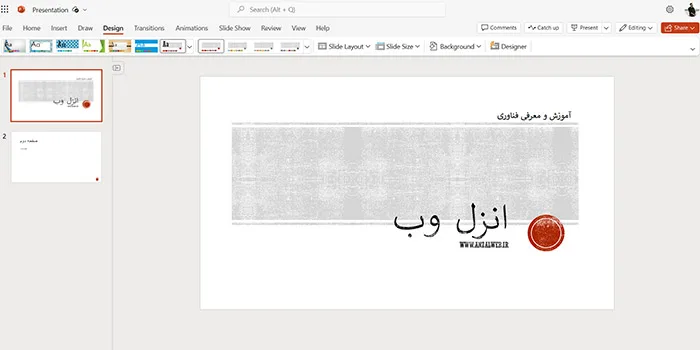


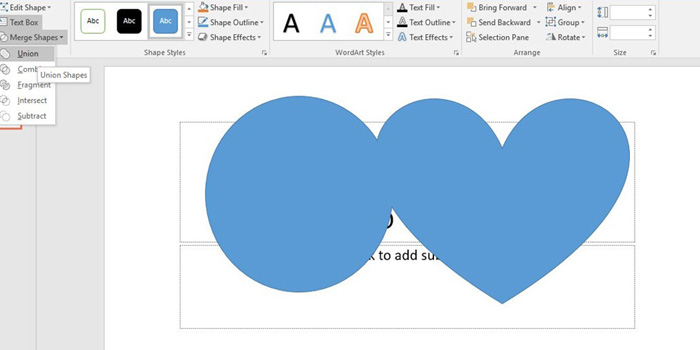


سلام
مفید ومختصر بود
سپاسگزارم از آموزش و توضیحات عالی
سلام وقت بخیر واقعا عااالی بود سپاسگزارم
خیلی خیلی عالی بود یعنی خیلی خیلی ممنون
زیاد بهره بردم
عرض سلام و ادب و احترام دارم خدمت شما عزیزان
عالی بود خیلی دغدغه بزرگی بود برام ازتون ممنونم
سلام واقعا عالی بود .ممنون خیلی به درد من خورد مخصوصا که الان کلاس های انلاین هستش .سپاس
سلام عالی بوددددددددد
برای بستن پاور دفاع ارشد از این مطلب استفاده کردم.